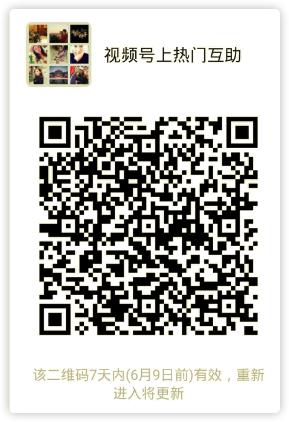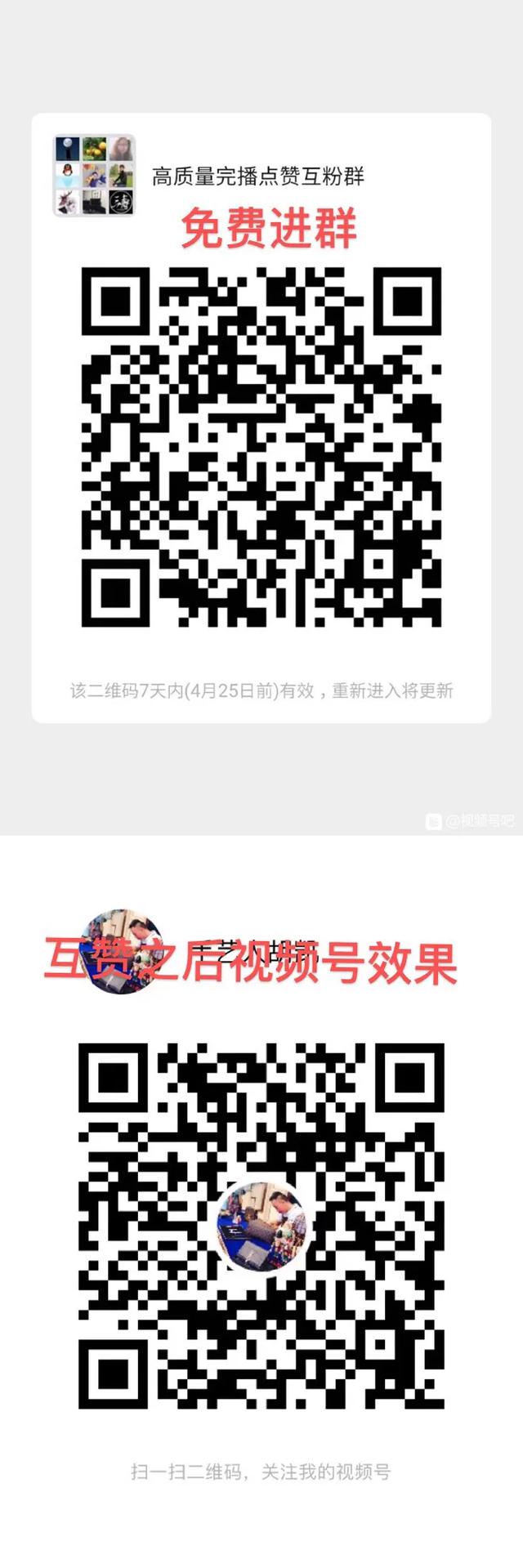手机扫描文字怎么用(手机的文字扫描功能要怎么使用)
相信大家到了中年的时候,最担心的事情就是会不会失业了,但是能用在工作上的时间又不多,所以最好还是学会一些高效的技巧,这样子就可以提高工作效率,又可以提升自己的职场竞争力,接下来就给大家介绍一下这个办公中常用的扫描功能,希望可以帮到你哦!

1、华为扫描
如果你使用的是华为手机,直接下拉通知栏,然后点击右上角的【画笔】按钮,即可快速找到【扫描文件】的功能,帮你快速进行扫描哦!

然后点击左下角的【文字识别】按钮,即可对文件的文字进行快速提取啦,大幅提升你的工作效率!

2、 苹果扫描
如果你想用苹果手机进行扫描,则可以点击备忘录中的【键盘】按钮,然后选择【文字扫描】即可:

接下来对准需要进行提取的文件,扫描成功后,选择【下一步】按钮即可,扫描完成后还可以进行复制操作:

3、 小米扫描
如果你用的是小米手机,则需要先找到【扫一扫】这个APP:

接下来滑动到最右侧的【扫文档】按钮,即可对各种文档进行快速识别:

1、迅捷文字识别
如果你平时还有更多特殊的扫描需要,也可以使用迅捷文字识别这个免费的APP,然后可以进行表格识别、图片转Word和导入图片的操作,甚至还可以进行PDF的识别,相信总能帮到你的:

2、 使用方法
例如下面我们打开一份Excel表格进行识别,然后还可以进行旋转的操作,最后点击【下一步】即可:

扫描成功后,可以以Word、PDF和原图的方式进行分享,相信总能帮到你的:

OK,以上就是一系列非常好用的扫描功能的介绍啦,除此之外你还知道哪些比较好用的功能呢?欢迎留言区告诉我们哦!觉得文章的小伙伴也记得点赞、收藏和转发,谢谢你们啦!
,免责声明:本文仅代表文章作者的个人观点,与本站无关。其原创性、真实性以及文中陈述文字和内容未经本站证实,对本文以及其中全部或者部分内容文字的真实性、完整性和原创性本站不作任何保证或承诺,请读者仅作参考,并自行核实相关内容。文章投诉邮箱:anhduc.ph@yahoo.com